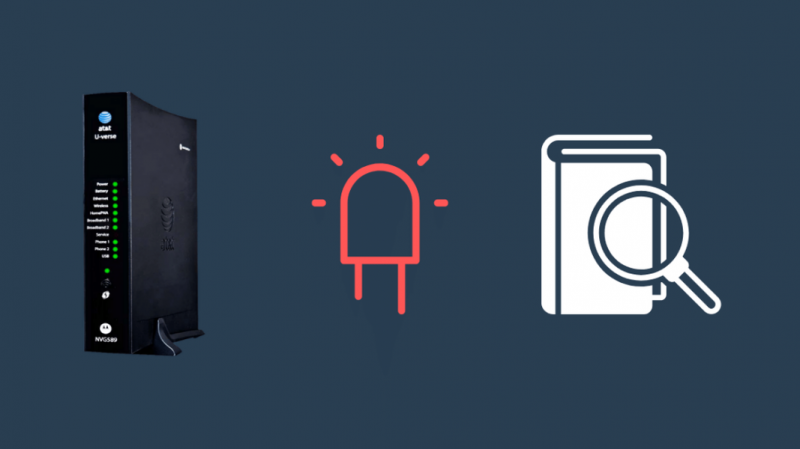Ένας από τους φίλους μου είχε σύνδεση τηλεόρασης + Διαδικτύου από την AT&T επειδή ήταν θαυμαστής της AT&T από τότε που έλαβε μια τηλεφωνική σύνδεση από αυτούς.
Πάντα μου έλεγε πόσο καλά ήταν κάθε φορά που ερχόταν το θέμα των ταχυτήτων στο Διαδίκτυο όταν μιλούσαμε, γι' αυτό με έκπληξη τον είδα να με καλεί για βοήθεια.
Η λυχνία με την ένδειξη Broadband στην πύλη AT&T του άναψε κόκκινο και δεν μπορούσε να έχει πρόσβαση στο Διαδίκτυο.
Για να τον βοηθήσω, μπήκα στο Διαδίκτυο για να αναζητήσω επιδιορθώσεις και κατέληξα στις σελίδες υποστήριξης της AT&T.
Έλεγξα επίσης μερικά φόρουμ χρηστών για να δω πώς άλλα άτομα στην AT&T κατάφεραν να διορθώσουν αυτό το πρόβλημα.
Σκόπευα να φτιάξω αυτόν τον οδηγό με τις πληροφορίες που βρήκα από την έρευνά μου, ώστε να μπορείτε να δοκιμάσετε να διορθώσετε την πύλη AT&T όταν η φωτεινή ένδειξη Broadband ανάβει κόκκινο.
Όταν η φωτεινή ένδειξη Broadband στο μόντεμ AT&T σας ανάψει κόκκινη, σημαίνει ότι έχει χάσει τη σύνδεσή του στο Διαδίκτυο. Για να το διορθώσετε, μπορείτε να δοκιμάσετε να ελέγξετε τα καλώδιά σας για ζημιά ή να επανεκκινήσετε τον δρομολογητή σας. Εάν αυτό δεν λειτουργεί, δοκιμάστε να επαναφέρετε τον δρομολογητή σας.
Διαβάστε παρακάτω για να μάθετε γιατί ανάβετε το κόκκινο φως στην πύλη AT&T, καθώς και για τον ευκολότερο τρόπο αναβάθμισης του υλικολογισμικού και επαναφοράς του μόντεμ AT&T.
Τι σημαίνει το κόκκινο ευρυζωνικό φως;
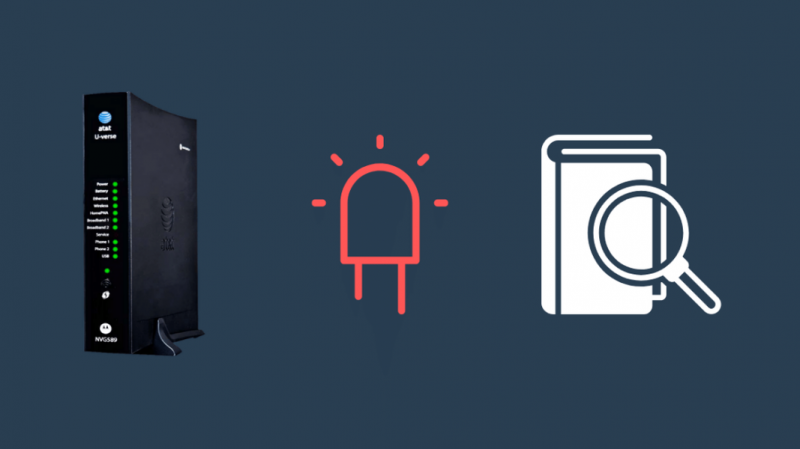
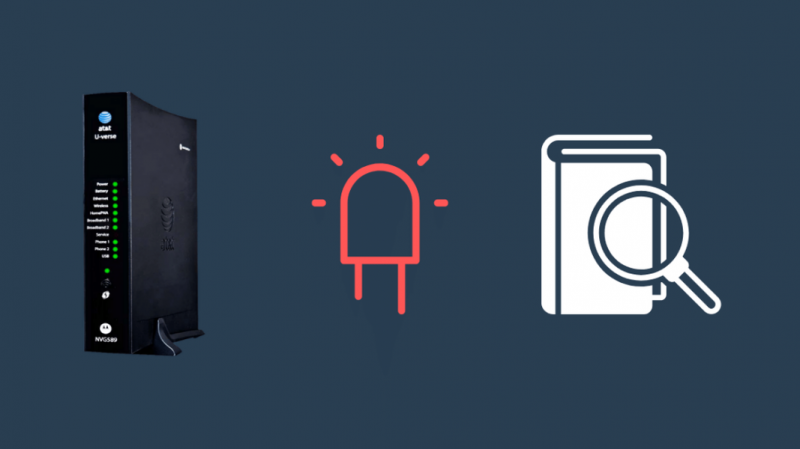
Η κόκκινη φωτεινή ένδειξη Broadband στην πύλη AT&T σημαίνει ότι η πύλη αντιμετωπίζει προβλήματα με τη σύνδεση στο διαδίκτυο.
Υπάρχουν μερικοί λόγοι για τους οποίους το φως μπορεί να ανάψει κόκκινο, όπως εάν η υπηρεσία AT&T στην περιοχή σας αντιμετωπίζει διακοπή λειτουργίας ή πρόβλημα υλικού με τον εξοπλισμό σας.
Αυτό μπορεί επίσης να συμβεί εάν υπάρχουν σφάλματα λογισμικού με το δρομολογητή ή την πύλη, αλλά η διόρθωση όλων αυτών των προβλημάτων είναι αρκετά εύκολη και μπορείτε να τα ολοκληρώσετε σε λίγα λεπτά.
Κύκλος ισχύος Η πύλη ή το μόντεμ
Power cycling σημαίνει επανεκκίνηση του μόντεμ σας και εξαγωγή όλης της ισχύος από αυτό.
Μπορεί να βοηθήσει στη διόρθωση ορισμένων προβλημάτων υλικού ή λογισμικού και αν ένα τέτοιο σφάλμα προκάλεσε το κόκκινο φως, η προσπάθεια θα επιλύσει το πρόβλημα πολύ εύκολα.
Για να ενεργοποιήσετε την πύλη ή τον δρομολογητή AT&T:
- Απενεργοποιήστε τη συσκευή και αποσυνδέστε την από τον προσαρμογέα τοίχου.
- Περιμένετε τουλάχιστον 1-2 λεπτά πριν συνδέσετε ξανά τη συσκευή.
- Ενεργοποιήστε τη συσκευή.
- Αφήστε όλα τα φώτα στη συσκευή να ανάψουν.
Όταν η πύλη ή ο δρομολογητής σας ολοκληρώσει την ενεργοποίηση, δείτε εάν η φωτεινή ένδειξη Ευρυζωνικότητας ανάβει ξανά κόκκινη.
Ενημέρωση υλικολογισμικού Gateway
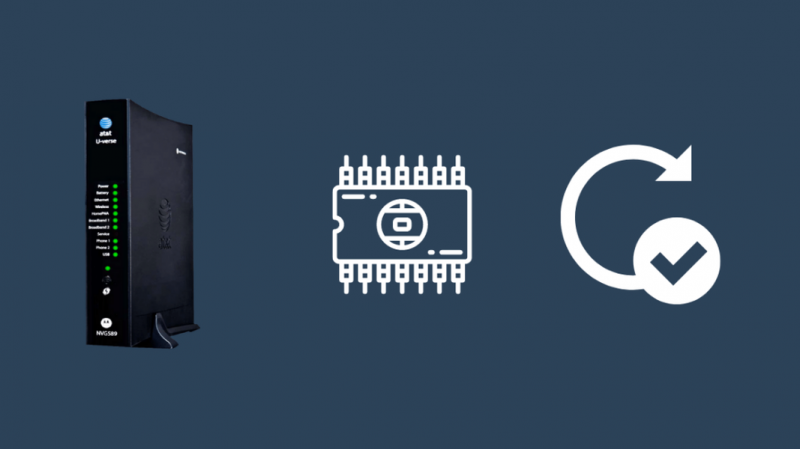
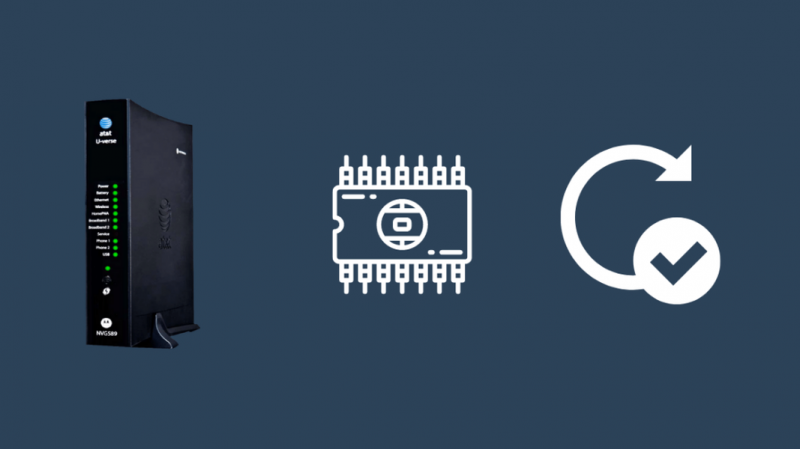
Μερικές φορές το υλικολογισμικό με σφάλματα μπορεί να σταματήσει ξαφνικά την πύλη από τη σύνδεση στο Διαδίκτυο και αν η πύλη σας δεν έχει ενημερωθεί για λίγο, θα μπορούσε κάλλιστα να είναι ο λόγος.
Η AT&T ενημερώνει αυτόματα την πύλη σας όταν την επανεκκινείτε, επομένως δοκιμάστε να την επανεκκινήσετε πρώτα.
Πριν από την επανεκκίνηση, σημειώστε την έκδοση υλικολογισμικού που εκτελείτε αυτήν τη στιγμή στην πύλη σας.
Μπορείτε να χρησιμοποιήσετε τα AT&T Smart Home Manager για αυτό σε υπολογιστή ή τηλέφωνο.
Για να ελέγξετε την έκδοση του υλικολογισμικού σας:
- Εγγραφή στο Smart Home Manager από υπολογιστή ή πρόγραμμα περιήγησης τηλεφώνου.
- Επιλέγω Υλικό Οικιακού Δικτύου .
- Επιλέξτε το δικό σας Πύλη Wi-Fi , έπειτα Στοιχεία συσκευής .
- Ελέγξτε το κάτω μέρος της σελίδας που ανοίγει για να δείτε την έκδοση υλικολογισμικού.
Αφού σημειώσετε την τρέχουσα έκδοση υλικολογισμικού σας, μπορείτε να επιβάλλετε μια ενημέρωση υλικολογισμικού από το ίδιο βοηθητικό πρόγραμμα.
Για να γινει αυτο:
- Ανοίξτε ένα πρόγραμμα περιήγησης ιστού στη συσκευή σας.
- Εγγραφή στο Smart Home Manager .
- Επιλέγω Δίκτυο .
- Κάντε κύλιση προς τα κάτω για να βρείτε Υλικό Οικιακού Δικτύου .
- Επιλέξτε το δικό σας Πύλη Wi-Fi , μετά επιλέξτε Επανεκκίνηση .
- Επιβεβαιώστε την Επανεκκίνηση.
Μετά την επανεκκίνηση της πύλης, διασταυρώστε τον αριθμό έκδοσης του νέου υλικολογισμικού με την έκδοση που είχατε πριν και επιβεβαιώστε εάν το μόντεμ έχει ενημερωθεί.
Ελέγξτε εάν το κόκκινο φως στο Broadband έχει σβήσει μετά την ενημέρωση.
Ελέγξτε τα καλώδια και τις θύρες σας
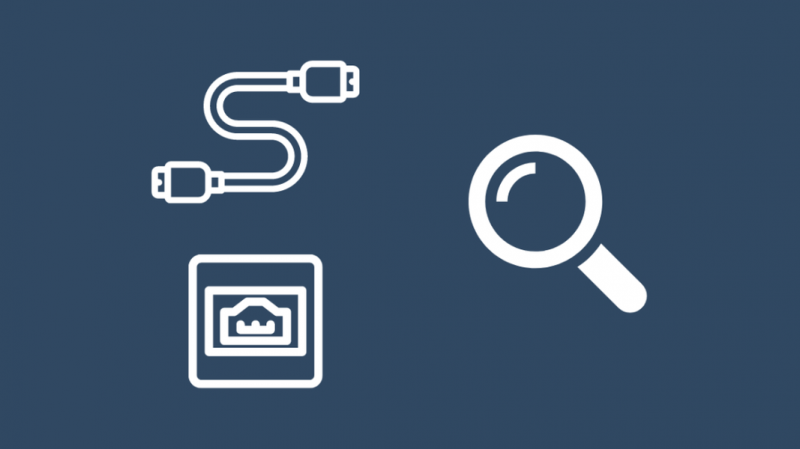
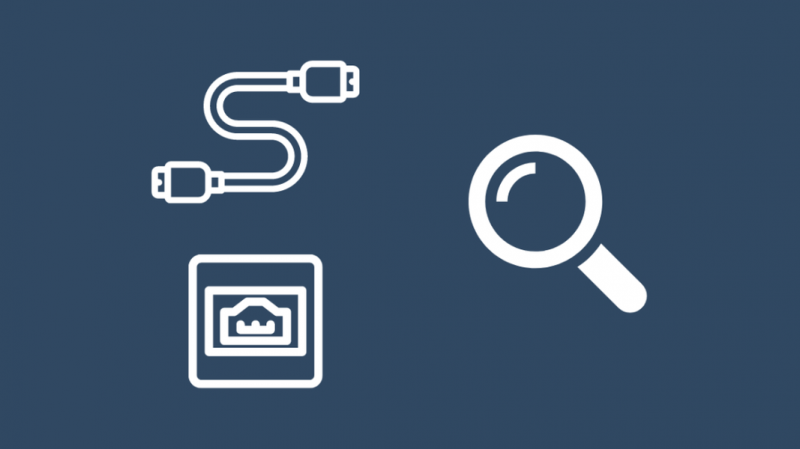
Τα καλώδια και οι θύρες της πύλης στις οποίες περνούν πρέπει να ελέγχονται περιοδικά για ζημιές.
Ελέγξτε όλα τα καλώδια ethernet και τις θύρες τους. στην περίπτωση των καλωδίων ethernet, βεβαιωθείτε ότι η γλωττίδα που συγκρατεί τον σύνδεσμο στη θέση του στη θύρα δεν έχει σπάσει.
Αντικαταστήστε τα καλώδια εάν χρειάζεται. θα συνιστούσα το Καλώδιο ethernet Dbillionda Cat 8 .
Διαθέτει επιχρυσωμένους ακροδέκτες που είναι πιο ανθεκτικοί και ικανοί για ταχύτητες gigabit.
Επαναφέρετε την πύλη ή το δρομολογητή σας
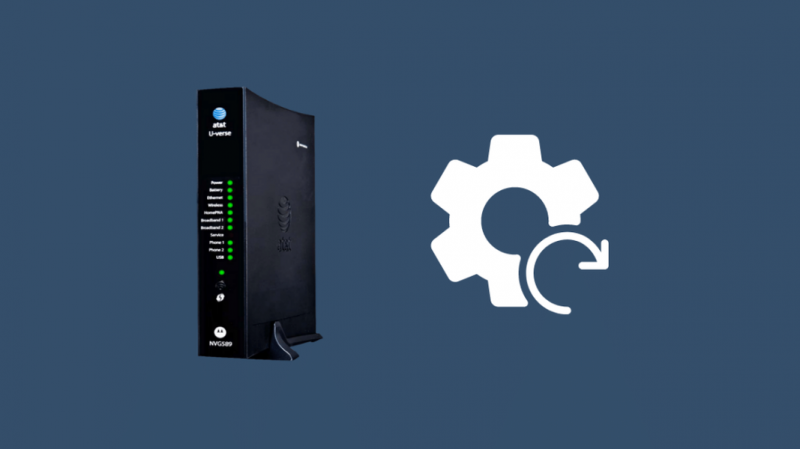
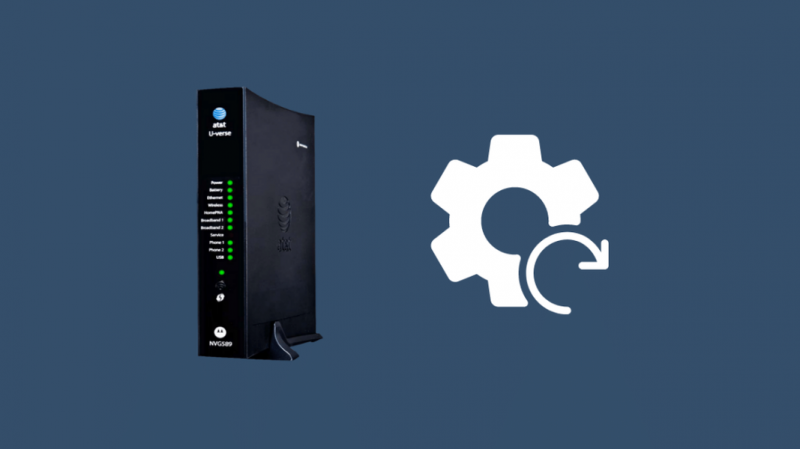
Εάν μια ενημέρωση υλικολογισμικού ή η αλλαγή των καλωδίων δεν επιλύσει το πρόβλημα, μπορείτε να δοκιμάσετε να επαναφέρετε τις εργοστασιακές ρυθμίσεις της πύλης σας.
Να θυμάστε ότι η πραγματοποίηση επαναφοράς εργοστασιακών ρυθμίσεων μπορεί να έχει ως αποτέλεσμα τη διαγραφή όλων των προσαρμοσμένων ρυθμίσεών σας, όπως μια στατική διεύθυνση IP ή ένα προσαρμοσμένο όνομα δικτύου Wi-Fi.
Αλλά μπορείτε να τα διαμορφώσετε ξανά μετά την επαναφορά.
Για να επαναφέρετε την πύλη ή τον δρομολογητή AT&T:
- Βρείτε το κουμπί επαναφοράς στη συσκευή. Θα πρέπει να είναι είτε πίσω από αυτό είτε στα πλάγια.
- Πατήστε και κρατήστε πατημένο το κουμπί επαναφοράς για περίπου 15 δευτερόλεπτα.
- Η συσκευή θα επανεκκινηθεί τώρα, οπότε περιμένετε να ανάψουν ξανά τα φώτα.
- Όταν η φωτεινή ένδειξη Broadband ανάβει πράσινη, τότε η επαναφορά έχει ολοκληρωθεί.
Εάν η φωτεινή ένδειξη Ευρυζωνικότητας σταματήσει να είναι κόκκινη σε αυτό το σημείο, τότε έχετε διορθώσει το πρόβλημά σας. διαφορετικά, προχωρήστε στο επόμενο βήμα.
Επικοινωνήστε με την AT&T
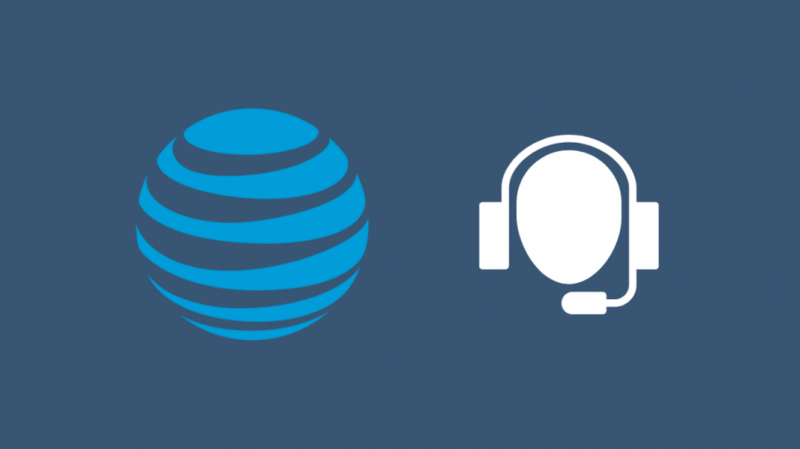
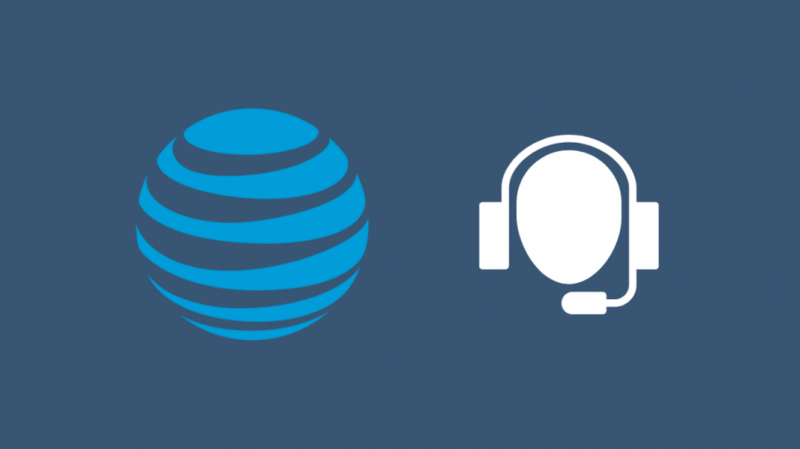
Εάν κανένα από αυτά τα βήματα αντιμετώπισης προβλημάτων δεν λειτούργησε για εσάς, μη διστάσετε να το κάνετε επικοινωνήστε με την υποστήριξη της AT&T .
Μπορούν να σας δώσουν πιο εξατομικευμένα βήματα αντιμετώπισης προβλημάτων με βάση τις πληροφορίες τους σχετικά με τη σύνδεσή σας και την τοποθεσία σας στο αρχείο τους.
Εάν χρειαστεί, μπορούν να κλιμακώσουν το ζήτημα για να εξετάσει τη σύνδεσή σας ένας τεχνικός.
Τελικές σκέψεις
Αφού διορθώσετε την πύλη, βεβαιωθείτε ότι δεν χρησιμοποιείτε ή απενεργοποιήστε το WPS στο AT&T σας πύλη το συντομότερο δυνατό.
Το WPS έχει αποδειχθεί ότι είναι αρκετά μη ασφαλές για χρήση και μπορεί να χρησιμοποιηθεί από κακόβουλους πράκτορες για την κλοπή των πληροφοριών σας.
Εκτελέστε επίσης μια δοκιμή ταχύτητας αφού διορθώσετε το πρόβλημα με το κόκκινο φως.
Αν βρείτε το Internet για να είναι αργή στη σύνδεσή σας AT&T , δοκιμάστε να επανατοποθετήσετε την πύλη σας.
Μπορείτε επίσης να απολαύσετε το διάβασμα
- Αντιμετώπιση προβλημάτων Σύνδεση στο Διαδίκτυο AT&T: Όλα όσα πρέπει να γνωρίζετε
- Εξουσιοδοτημένος έμπορος λιανικής έναντι εταιρικού καταστήματος AT&T: Η προοπτική του πελάτη
- Ο καλύτερος δρομολογητής Wi-Fi Mesh για AT&T Fiber ή Uverse
- Λειτουργεί το Netgear Nighthawk με την AT&T; Πώς να συνδεθείτε
- Λειτουργεί το Google Nest Wi-Fi με AT&T U-Verse και Fiber;
Συχνές Ερωτήσεις
Ποια φώτα πρέπει να είναι στο δρομολογητή AT&T μου;
Η λυχνία τροφοδοσίας, τα φώτα ασύρματης σύνδεσης και ευρυζωνικής σύνδεσης θα πρέπει να είναι αναμμένα στον δρομολογητή AT&T για να λαμβάνετε internet μέσω Wi-Fi.
Για ενσύρματες συνδέσεις, η λυχνία ethernet θα πρέπει επίσης να είναι αναμμένη.
Πότε πρέπει να αντικαταστήσω το μόντεμ μου;
Μπορείς αντικαταστήστε το μόντεμ σας μετά από τουλάχιστον 4 ή 5 χρόνια για να διατηρήσετε το δίκτυό σας ενημερωμένο σχετικά με την τελευταία λέξη της τεχνολογίας, καθώς και να εργαστείτε με νεότερα πρότυπα υλικού.
Πώς να μάθετε εάν η AT&T αντιμετωπίζει διακοπή λειτουργίας;
Μπορείτε να ελέγξετε εάν οι υπηρεσίες AT&T είναι εκτός λειτουργίας επικοινωνώντας με την υποστήριξη πελατών της AT&T ή χρησιμοποιώντας έναν ιστότοπο τρίτων, όπως DownDetector .